EndNote Online Search介紹
本文最近更新日期:2024年10月24日
EndNote提供「Online Search」功能,可在EndNote程式中直接檢索許多圖書館館藏目錄及資料庫,而此功能是透過 EndNote 中的「Connection File」元件達成。
一、什麼是 Connection File?
「Connection File」其實也是一種「Filter」,但增加了查詢系統的網路位址、資料的結構、以及資料傳遞使用的Port等資訊,並透過z39.50協定查詢外部系統。EndNote已建立眾多圖書館目錄與資料庫的Connection File元件檔案,副檔名為.enz,進入C:\Program Files\EndNote\Connections路徑下可看到目前安裝的Connection File檔案清單。現階段總數約4100餘種,每年不斷增加,最即時更新、最完整的Connection File清單可於EndNote官方網站下載:http://www.endnote.com/support/enconnections.asp。
二、Online Search 輕鬆查詢多種資料庫
【EndNote 21版畫面】
於上方工具列,點選 Tools → Online Search,可進入「Connection File」清單,點選欲查詢的圖書館目錄或資料庫,以 Web of Science 為例:
畫面回到 Library,可點選左側 ONLINE SEARCH 下方的 Web of Science 資料庫。此時上方將出現搜尋框,可自行輸入關鍵字,並選擇欄位等檢索條件。
在檢索結果中,選擇所需的書目,按右上方的+號,將所選的書目加到「All References」,即可將這些書目納入本機的Library中。
亦可選擇所需的書目後,按右鍵,點選「Add References To」加入指定的 group 群組;點選「Copy References To」複製書目到特定的 Library 內。
【EndNote X4~X8版畫面】
1. 於EndNote工具列,點選 Tools → Online Search,可進入「Connection File」清單,點選欲查詢的圖書館目錄或資料庫。
2. 以Web of Science為例,此時畫面回到Library,下方已自動切換為可查詢Web of Science資料庫的檢索畫面:
3. 在查詢前,先介紹左上方的三個按鈕,可分別將Online Search切換為三種不同模式:
- Local Library Mode:可單純檢視本機端原有的Library書目。
- Online Search Mode:相對於後者,此模式查到的書目會保留在「Online Search Mode」中,不會混入原本Library中的書目。使用者可逐筆確認,挑選真正需要的書目後,以右鍵點選該筆書目,選擇「copy reference to」本機的Library。若希望一一過濾確認查到的書目,則建議切換為此模式。
- Integrated Library & Online Search Mode:在Online Search下查到的書目全部匯入本機的Library中,與原本Library中的書目混合,適合大規模撈取特定主題的書籍或文章清單。缺點為無法一一選擇哪些查到的書目要匯入,可能導致匯入過多不適用的書目,造成管理上的不便。
4. 以Online Search Mode為例,於下方檢索畫面輸入關鍵字,點選Search,可出現相關資料:
5. 以右鍵點選查得的書目,選擇「copy reference to」本機的Library,即可複製這些書目到自己電腦的Library中。
6. 若是用「Integrated Library & Online Search Mode」,則匯入的資料會直接與本機Library中的書目混合,無法過濾出適合的才匯入。
三、Online Search查詢技巧
透過下列查詢技巧,可讓Online Search的查詢結果更符合需求:
1. 欄位限制:指定關鍵字查詢欄位。
2. 查詢指令:
- “mass media”:加上“”為精確查詢,字串完全吻合者才會比對到。
- Child*:加上*表示其後拼法可自由變化,可查到child、children。
- and、or:不同關鍵字間可用and、or組合。
3. 若查詢結果太多,希望再做進一步的限縮,可將查詢範圍改為「Search showing references」,可針對現有的結果再限縮查詢。
四、並非所有Connection File都是可用的!
EndNote雖然提供超過4千種 Connection Files,但並非全部都可查詢,在使用上仍有以下限制:
- 若查詢線上資料庫,需為臺灣大學所訂購,並且於本校網域中。若於校外連線,請先設定VPN。
- 即便是臺大訂購的資料庫與免費的圖書館目錄,仍可能在許多環節上遭遇問題,例如對方或使用者本身網路環境的防火牆阻擋、對方伺服器不允許遠端查詢、或間歇性系統問題等。
- 有時候,明明是圖書館訂購的線上資料庫,Online Search時卻跳出帳密認證視窗,導致無法查詢,解決方法請參考此文章。
五、可否修改Connection File以串聯我想查的系統?
可以。進入 Tools → Connection Files → Open Connection Manager,即可修改Connection File。但通常僅限Library Catalog有機會自行修改成功。若為線上資料庫,必須要接受z39.50機制的查詢,以及許多細節設定,通常需由資料庫廠商提供。
–
【延伸閱讀】
- 利用Endnote Online Search功能查詢臺大圖書館館藏目錄
- 臺大資料庫EndNote Connection File一覽表
- Connection File基礎理解:
- 如何完整安裝Connection File?
→請見「認識Filter、Output Style、與Connection File」的【完整安裝三元件】部分。 - Connection File於電腦中的儲存路徑?
→請見「EndNote 的Connection File 檔案存在電腦中的哪裡呢?」。 - 明明剛下載了Connection File後卻找不到?
→請見「在Windows 7環境下載Connection File後無法看到檔案?」。
- 如何完整安裝Connection File?
- Online Search的疑難雜症:
- Online Search需要輸入帳密?→請參考「EndNote的Online Search出現輸入帳密訊息?」。
作者:張育銘
本文更新歷程:
Chih-Lo Chen 2021/1/6、2024/1/31, 2024/10/24
EndNote第一站 > 貳、收集書目 > (4) Online Search
(1)直接鍵入 | (2)直接匯入 & Filter匯入 | (3)PDF匯入 | (4)Online Search | (5)EndNote Web
壹、建立EndNote環境|貳、收集書目|參、管理書目|肆、Word撰文


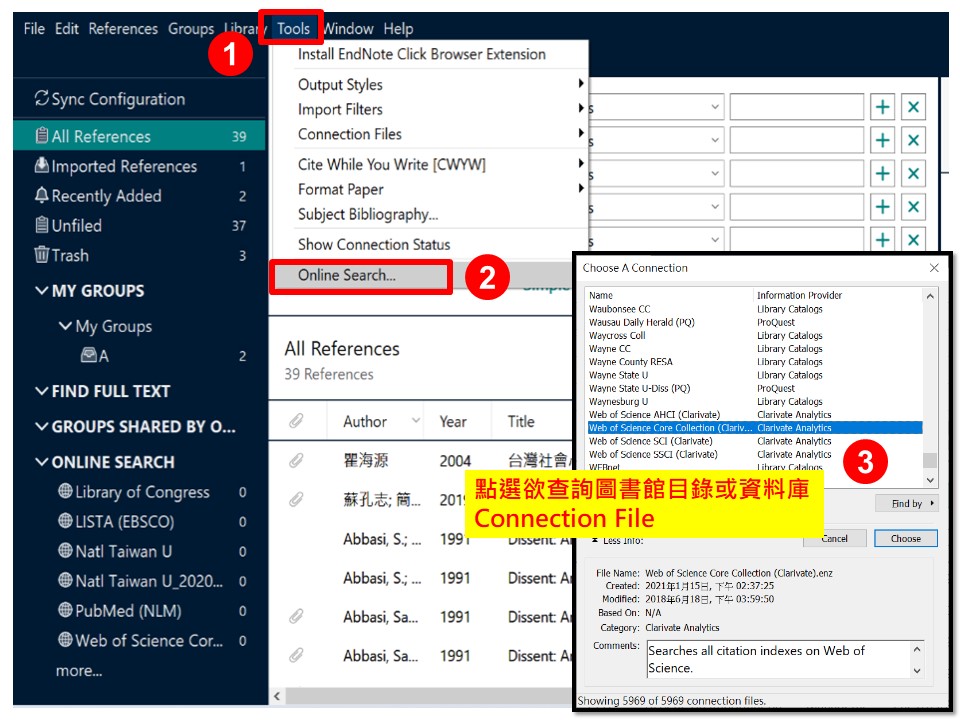
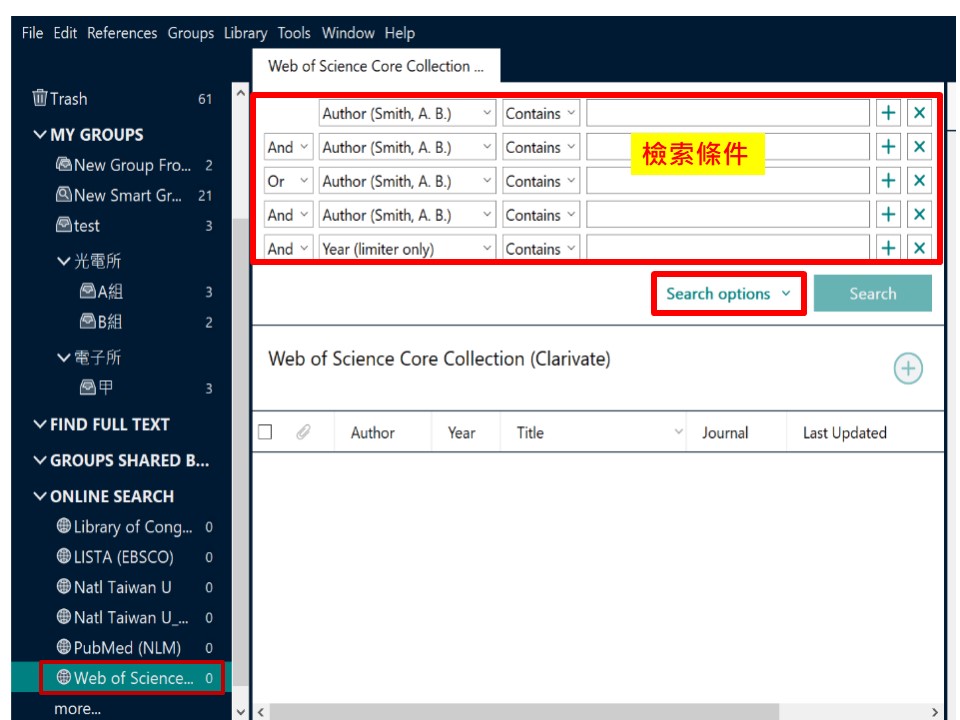
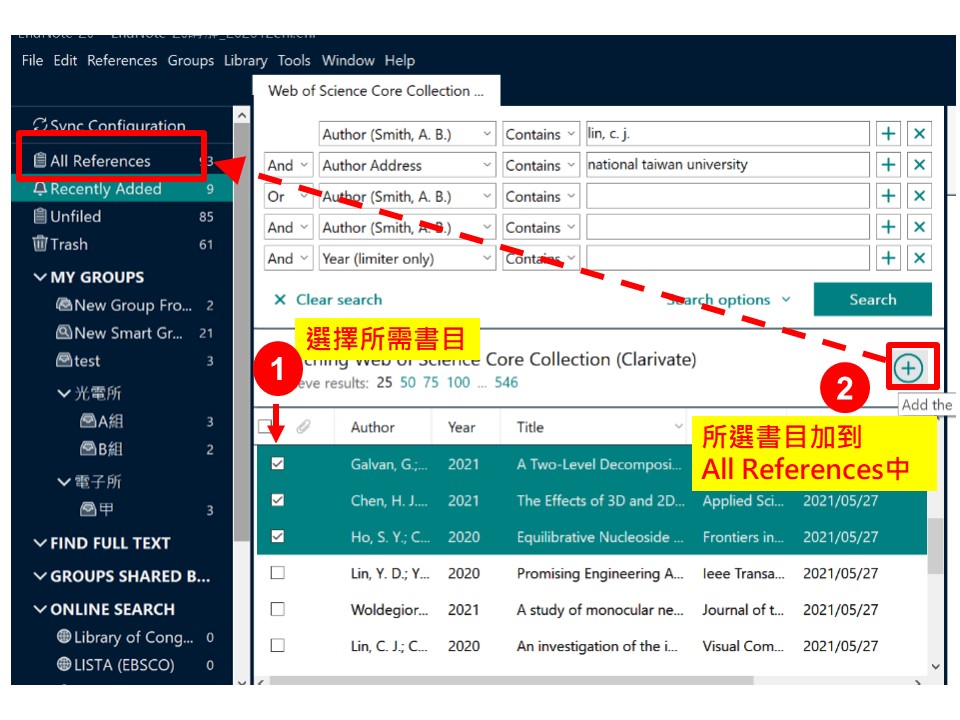
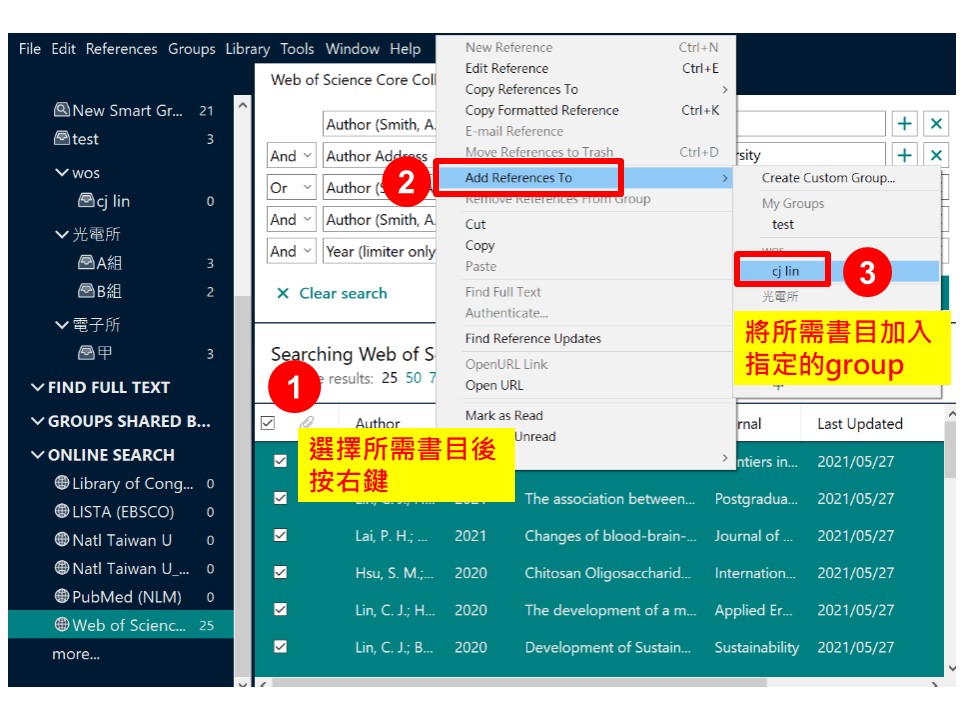

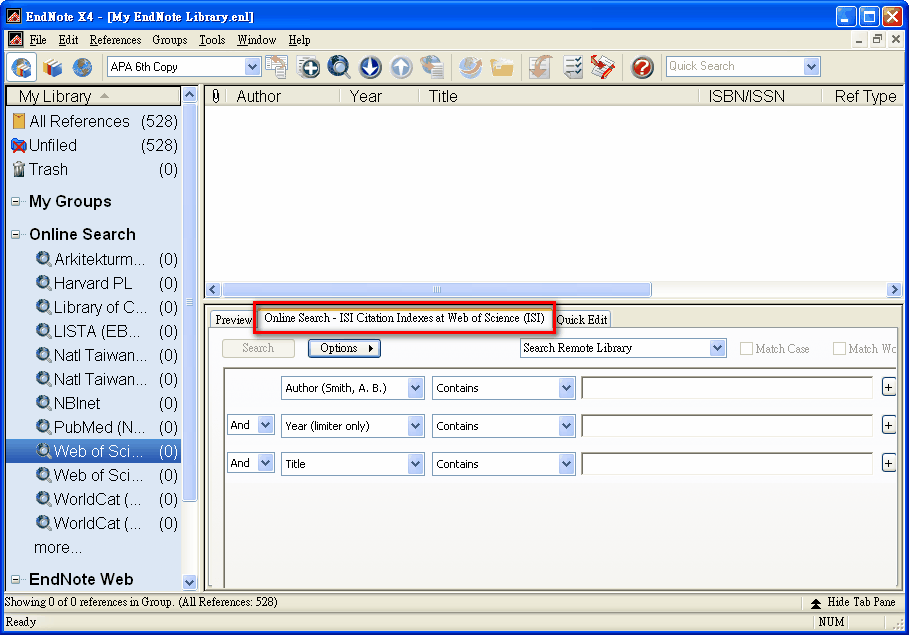
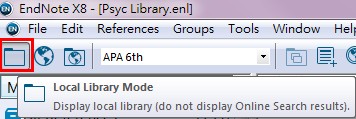
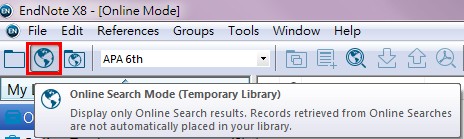
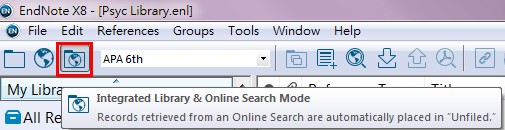
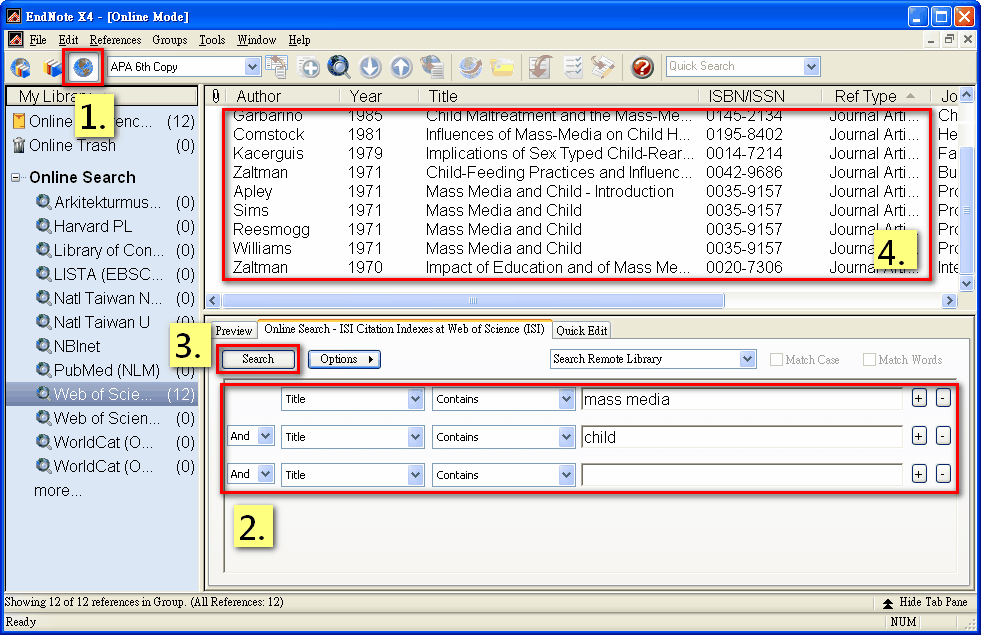
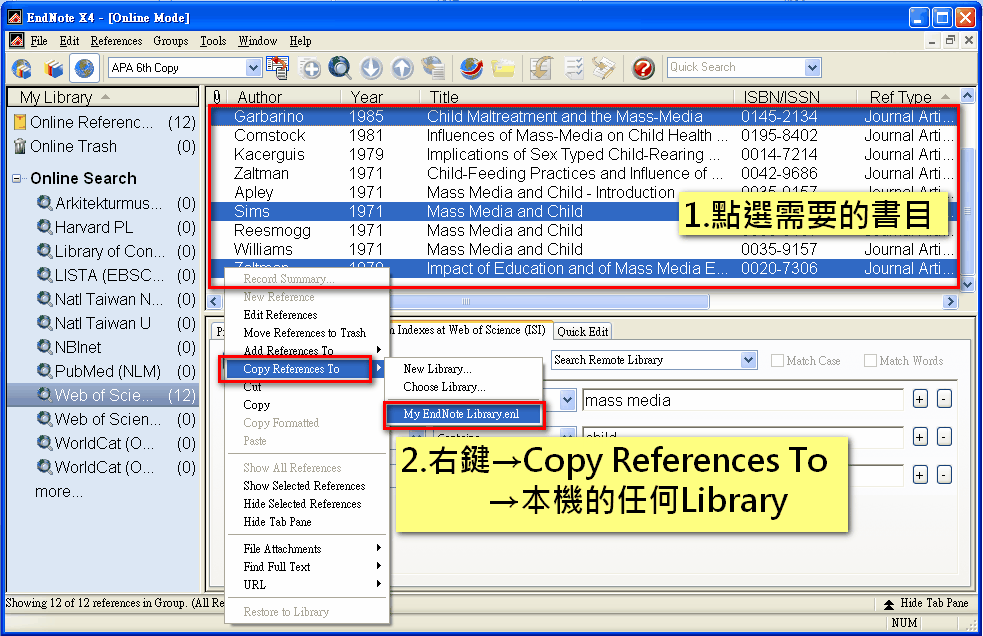
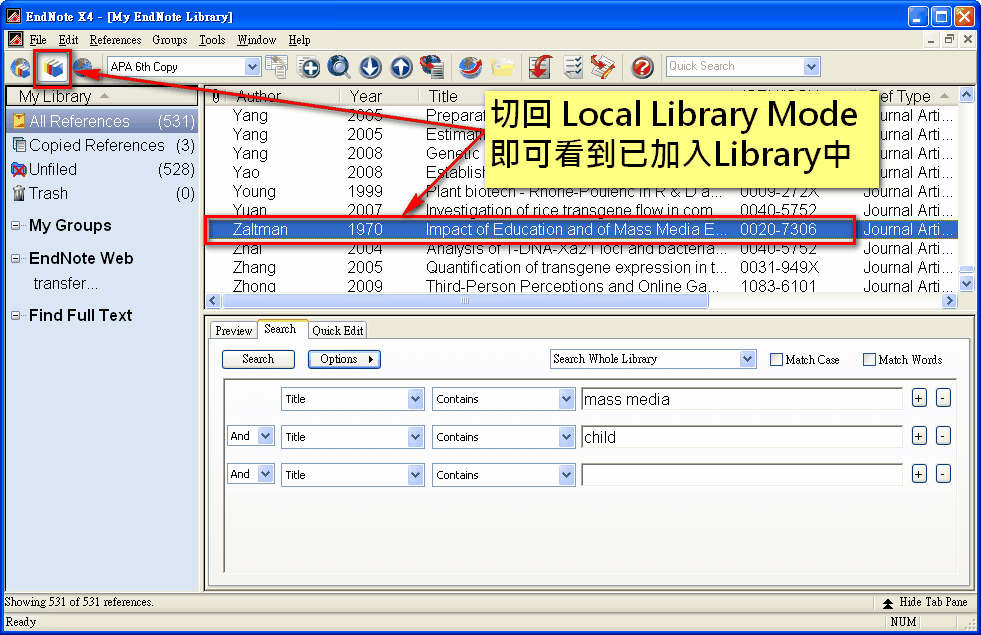
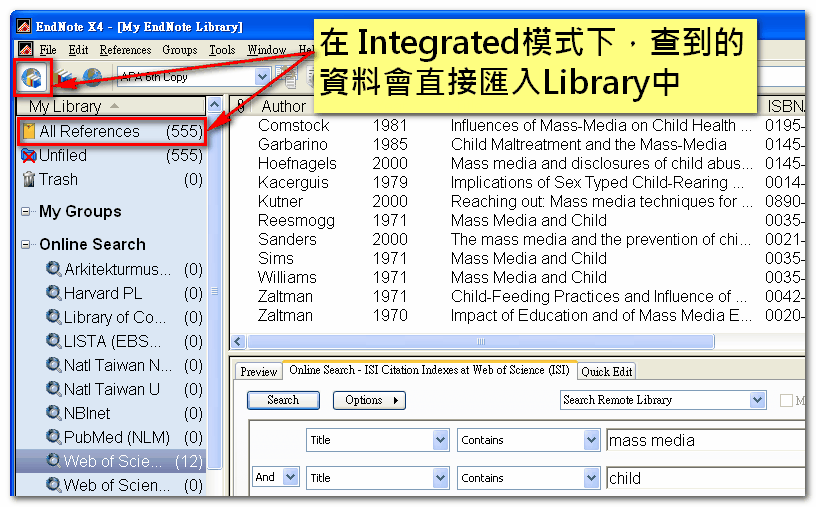

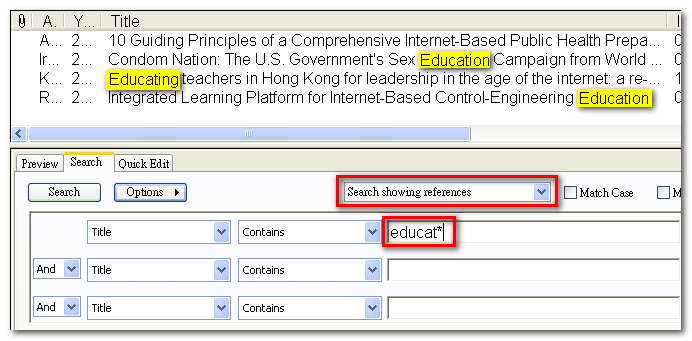
我想下載臺大資料庫EndNote Connection File, 下載時顯示檔案為.zip的壓縮檔, 但解壓縮時均顯示未知格式或檔案損壞, 請問是何狀況?如何處理?
請問您是由〈臺大資料庫EndNote Connection File一覽表〉下載檔案的嗎?
http://tul.blog.ntu.edu.tw/archives/5749
從此文章表格下載的Connection File檔案皆為.enz(例如Natl Taiwan U_NTU檔案)並非zip壓縮檔。
如果電腦未裝EndNote,有可能會顯示未知格式。
若透過IE下載,檔案下載後可能顯示附檔名為.zip,請手動修改為.enz始能使用。